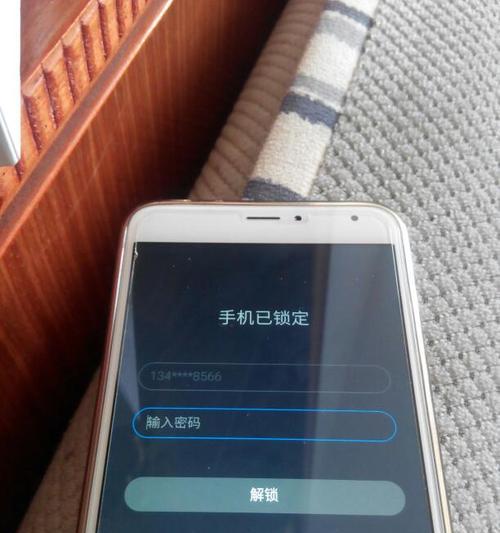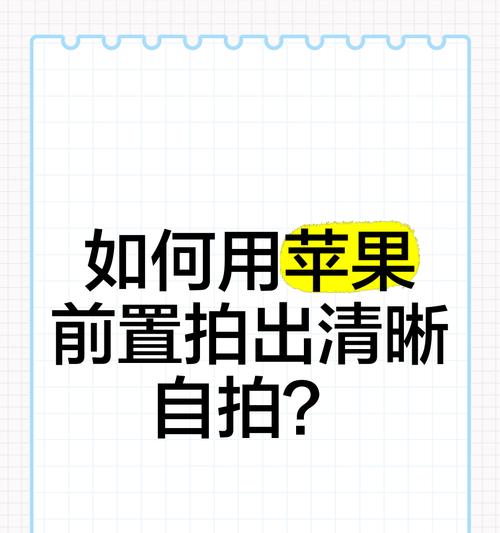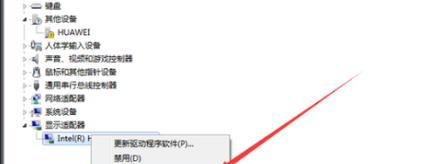电脑耳机麦克风声音小怎么办?如何调整?
游客 2025-03-23 10:20 分类:网络技术 27
在我们的日常生活中,电脑耳机麦克风已成为沟通工作的必备工具。但如果遇到声音小、无法清晰通话的问题,就会让人感到烦恼不已。当电脑耳机麦克风声音小的时候,我们应该怎么办呢?本文将从多个角度出发,提供全面的解决策略和调整方法,帮助您迅速提升通话质量。
排查硬件问题
我们需要确认是硬件问题还是设置问题。请仔细检查耳机麦克风是否正确接入电脑的音频输出口,并确认其音量是否已经开至合适的位置。如果耳机带有物理开关,请确保已经打开。
检查耳机是否损坏
1.更换设备测试:试着将耳机插入另一台设备查看是否同样存在声音小的问题。
2.检查线缆情况:检查耳机线是否有损伤,特别是插头部分。
3.使用耳机测试软件:利用音频测试软件检查耳机本身是否正常。
如果确认硬件并无问题,那么问题很可能出在电脑的设置上。
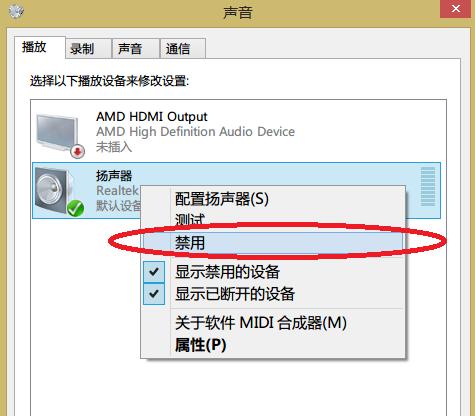
调整电脑音频设置
电脑的音频设置对于音量影响很大,下面介绍一步步调整方法。
调整系统音量
1.查看系统音量:点击电脑右下角的扬声器图标,确认系统音量是否被调至最低。
2.检查应用音量:有些软件会有独立的音量控制,例如Windows系统中的控制面板内“声音”管理。
配置音频输入设备
1.打开声音设置:在Windows中,进入“设置”>“系统”>“声音”,在这里可以调整“输入”音量。
2.选择正确的输入设备:确保在选择的是正确的输入设备,并检查该设备的音量是否勾选。
使用音频增强功能
1.开启麦克风加强:在声音设置的输入属性中,看看是否有“麦克风加强”的选项,这可以提升麦克风捕捉声音的能力。
2.使用均衡器调节:在某些系统中,可能还可以通过设置均衡器来调整音频的频率响应,优化音质。

更新或下载最新的驱动程序
驱动程序对于硬件设备的性能发挥至关重要。
1.检查设备驱动:前往设备管理器,查看音频设备是否有黄色感叹号,这可能意味着驱动问题。
2.下载更新驱动:到硬件制造商官网下载最新驱动程序,并按照指引进行安装更新。

检查软件设置
除了系统设置,某些应用如通讯软件、游戏等也有自己的声音设置,需要进行调整。
1.访问应用设置:进入应用的音频设置界面,查看是否有关于输入输出设备的相关设置。
2.调整应用音频输出:有些应用允许用户分别调整系统音量和应用内的播放音量,请确保两者都已设置合适。
额外技巧和建议
清洁和保养
1.清洁耳机插孔:灰尘和污垢可能会影响耳机和电脑插孔的接触,定期清洁这两者可以减少问题。
2.妥善存放耳机:将耳机正确卷放并储存在干净的环境中,可以避免线缆损坏或缠结。
使用外接声卡
如果以上方法都无法解决问题,可以考虑使用外接声卡。高质量的声卡可以提供更纯净的音频信号和更好的控制,这对专业音频工作者或音频质量要求较高的人来说是一个值得考虑的解决方案。
综上所述
电脑耳机麦克风声音小是一个常见的问题,但通过上述各步骤的排查和调整,您应该能找到并解决造成声音小的根本原因。希望这篇文章能帮助您享受到更好的音频体验。若您还有其他问题或需要进一步的指导,请继续关注我们的后续内容。
版权声明:本文内容由互联网用户自发贡献,该文观点仅代表作者本人。本站仅提供信息存储空间服务,不拥有所有权,不承担相关法律责任。如发现本站有涉嫌抄袭侵权/违法违规的内容, 请发送邮件至 3561739510@qq.com 举报,一经查实,本站将立刻删除。!
- 最新文章
- 热门文章
-
- 苹果笔记本出现8024错误应如何解决?
- 秘密停车时如何用手机拍照?拍照技巧有哪些?
- 华为手机拍照时镜头被遮挡如何调整?
- hkc电脑声音外放设置方法是什么?如何确保音质最佳?
- 苹果最新款笔记本电脑屏幕尺寸是多少?
- 苹果笔记本怎么打乘号?如何在苹果笔记本上输入乘号?
- 电脑如何配置多个蓝牙耳机?设置过程中可能会遇到哪些问题?
- 电脑外接音响声音小怎么办?如何调整音量?
- 电脑偶尔黑屏闪屏是为何?如何预防和解决?
- 手机拍照能不能精修呢怎么回事?如何进行手机照片精修?
- 编程笔记本电脑独显怎么设置?性能优化方法是什么?
- 电脑主机为什么自动关机?
- 如何快速将照片传到手机?闺蜜拍照后怎么分享?
- 笔记本电脑显存容量一般是多少?如何查看显存大小?
- 夸克占内存怎么清理?电脑内存不足如何释放?
- 热评文章
-
- 十殿阎罗武将攻略怎么玩?有哪些技巧和常见问题解答?
- 做任务获取经验有哪些技巧?如何快速提升经验值?
- 正式进军手游圈?新入局者如何快速占领市场?
- 交易平台推荐?如何选择适合自己的交易平台?
- Switch两个版本哪个更值得买?对比评测告诉你真相!
- 重金属系列枪械有哪些特点?如何选择适合自己的枪械?
- 10款神器App有哪些?如何挑选适合自己的高质量应用?
- 境界划分介绍是什么?如何理解不同境界的含义?
- 三职业玩法介绍?如何选择适合自己的角色?
- 如何快速掌握最新游戏玩法秘籍?分享常见问题及解决方法?
- 游戏故事概要是什么?如何理解游戏中的故事线?
- 手机游戏推荐?2024年有哪些热门手机游戏值得玩?
- 龙城飞将介绍?龙城飞将有哪些特点和常见问题?
- 圣痕新版实用攻略?如何快速掌握新版本的使用技巧?
- 暗黑2重制版攻略怎么找?哪里有最全的暗黑2重制版攻略?
- 热门tag
- 标签列表